Mulai menggunakan Data Activator
Penting
Aktivator Data saat ini dalam pratinjau.
Langkah pertama dalam menggunakan Data Activator adalah administrator Anda mengaktifkan Data Activator untuk organisasi Anda. Gambar berikut menunjukkan tempat mengaktifkan Data Activator di portal Admin.
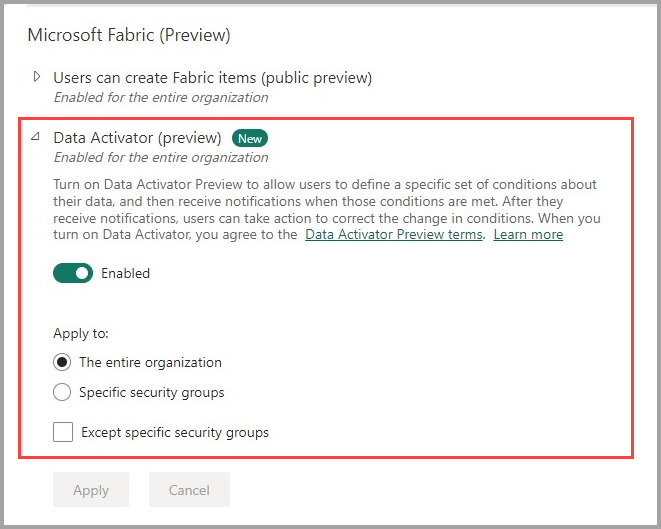
Selanjutnya, pilih pengalaman Data Activator di Microsoft Fabric, lalu pilih dari menu di bagian bawah layar untuk menyesuaikan pengalaman Fabric Anda dengan Data Activator.
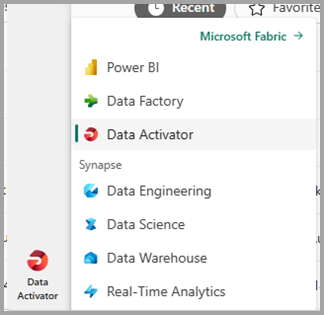
Membuat item refleks
Seperti semua pengalaman Fabric, Anda mulai menggunakan Data Activator dengan membuat item di Ruang Kerja Fabric. Item Data Activator disebut refleks.
Refleks menyimpan semua informasi yang diperlukan untuk terhubung ke data, memantau kondisi, dan bertindak. Anda biasanya akan membuat refleks untuk setiap proses atau area bisnis yang Anda pantau.
Untuk memulai, Anda membuat item refleks di ruang kerja Fabric Anda. Dari menu Baru di ruang kerja, pilih item Refleks .
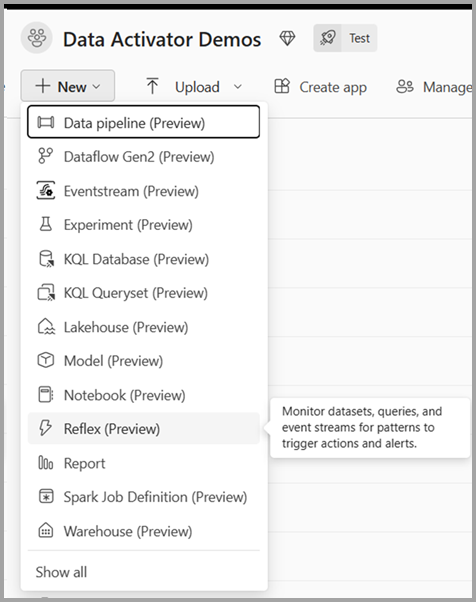
Menavigasi antara mode data dan mode desain
Saat membuka refleks, Anda akan melihat dua tab di bagian bawah layar yang beralih antara mode data dan mode desain. Dalam mode data, Anda dapat melihat data masuk dan menetapkannya ke objek. Dalam mode desain, Anda membangun pemicu dari objek Anda. Pada awalnya, ini akan kosong; langkah selanjutnya setelah membuat refleks adalah mengisinya dengan data Anda.
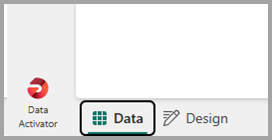
Konten terkait
Setelah membuat refleks, Anda perlu mengisinya dengan data Anda. Pelajari cara memasukkan data ke refleks Anda dari artikel Dapatkan data untuk Aktivator Data dari Power BI dan Dapatkan data untuk Aktivator Data dari Eventstreams . Atau, jika Anda hanya ingin mempelajari tentang Data Activator menggunakan data sampel, Anda dapat mencoba tutorial Data Activator menggunakan data sampel.
- Aktifkan Pengaktif Data
- Apa itu Data Activator?
- Mendapatkan data untuk Data Activator dari Power BI
- Mendapatkan data untuk Data Activator dari Eventstreams
- Menetapkan data ke objek di Data Activator
- Membuat pemicu Data Activator dalam mode desain
- Kondisi deteksi di Data Activator
- Menggunakan Tindakan Kustom untuk memicu Alur Power Automate
- Tutorial Aktivator Data menggunakan data sampel
Anda juga dapat mempelajari selengkapnya tentang Microsoft Fabric:
Saran dan Komentar
Segera hadir: Sepanjang tahun 2024 kami akan menghentikan penggunaan GitHub Issues sebagai mekanisme umpan balik untuk konten dan menggantinya dengan sistem umpan balik baru. Untuk mengetahui informasi selengkapnya, lihat: https://aka.ms/ContentUserFeedback.
Kirim dan lihat umpan balik untuk